Aplicativos para Mac, como aplicativos de desktop para qualquer outroplataforma, pode mostrar notificações na área de trabalho. No iOS, os aplicativos precisam solicitar a permissão de um usuário para mostrar notificações, mas as mesmas regras não se aplicam ao macOS. Os aplicativos que você instala assumem, por padrão, que eles podem mostrar notificações. Veja como você pode desativar as notificações de um aplicativo no macOS.
Desativar notificações de aplicativos
Você pode desativar as notificações de aplicativos no macOS por aplicativo. O macOS pode não solicitar que os aplicativos enviem notificações por aplicativo, mas isso não significa que você não pode desativá-las seletivamente.
Abra o aplicativo System Preferences e selecione Notifications.

O painel Notificações listará todos os aplicativos queestão instalados no seu sistema. Selecione um aplicativo na coluna à esquerda e, no painel à direita, selecione a opção "Nenhum" para desativar as notificações para esse aplicativo em particular.
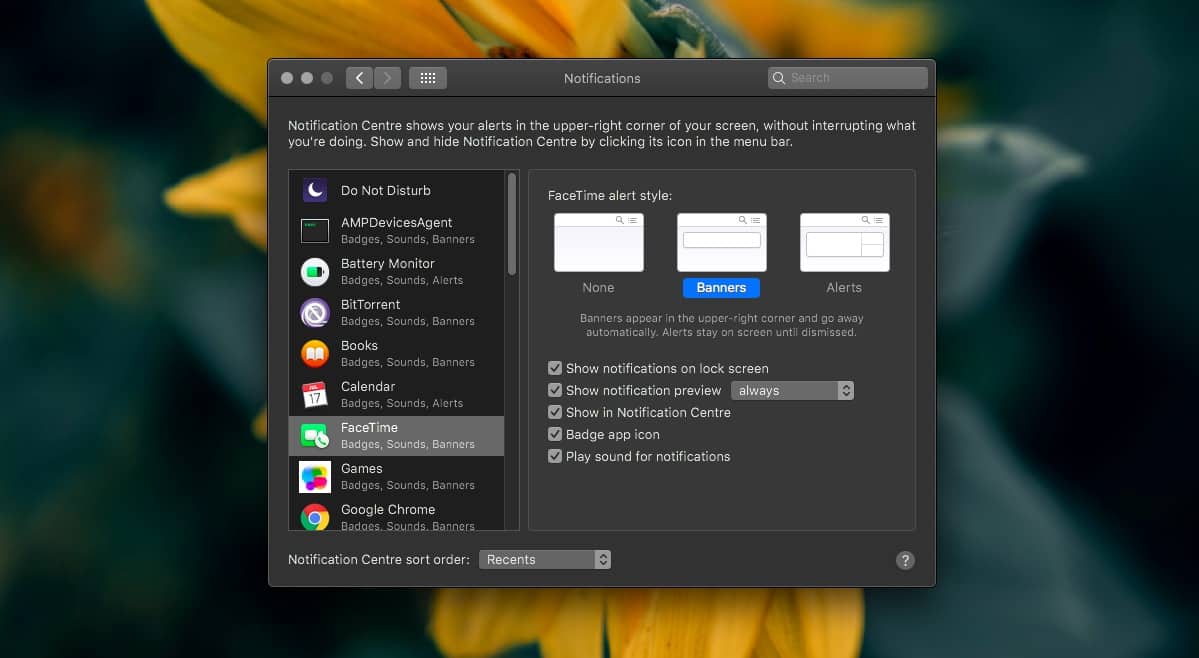
O macOS tem os mesmos tipos de notificações queiOS tem; Banners e alertas. Os alertas tendem a permanecer até que um usuário os rejeite. Esse é o tipo de notificação que você deseja selecionar para aplicativos que enviam atualizações importantes, como um cliente de email ou um aplicativo de bate-papo. Os banners serão descartados automaticamente se você não fizer nada e for mais adequado para aplicativos que exibam notificações de baixa prioridade, por exemplo, um navegador que informa que o download está concluído.
Se você quiser, também pode excluir notificaçõesa partir de um aplicativo específico, empilhando na Central de Notificações. Para fazer isso, acesse o menu de notificações de um aplicativo em Preferências do sistema e desative a opção "Mostrar na central de notificações". As notificações, sejam alertas ou banners, não aparecerão mais na Central de Notificações, mas lembre-se de que isso também impedirá que você visite novamente uma notificação perdida.
Como o iOS, você também pode configurar alertas somente de som. Você pode definir o tipo de notificação como Nenhum, mas deixe a opção "Reproduzir som para notificação" ativada. Da mesma forma, se você preferir que notificações silenciosas, sejam banners ou alertas, sejam enviadas para a sua área de trabalho, escolha uma delas e desative a opção "Reproduzir som para notificação".
Como esse recurso imita principalmente o que o iOS possui, eletambém tem as mesmas limitações. Você não pode, por exemplo, ativar o recurso não perturbe por aplicativo. É um recurso bastante simples e a maioria dos usuários apreciaria tanto em um telefone quanto em uma área de trabalho, mas simplesmente não existe e Catalina também não parece ter adicionado.












Comentários